MFC-J6920DW
FAQ et Diagnostic |
Lorsque je fais une copie, l'image ou le texte est coupé.
Ce problème peut se produire si le document est placé au mauvais endroit sur la vitre d'exposition ou si le document est incorrectement chargé dans l'ADF ou si les paramètres des bacs ne sont pas réglés correctement.
- Placer correctement le papier sur la vitre du scanner
- Charger correctement le papier dans le bac
- Vérifier le paramètre du format de papier
- Modifier le paramètre des bacs (Pour les modèles avec un deuxièmes bac)
Placer correctement le papier sur la vitre du scanner
Si vous utilisez la vitre d'exposition, placez le document que vous voulez copier, face vers le bas sur la vitre d'exposition.
Utilisez les guides du document dans l'angle supérieur gauche de la vitre d'exposition pour placer correctement le document.
NOTE: Les illustration ci-dessous proviennent d'un produit équivalent et peuvent varier de votre propre produit.
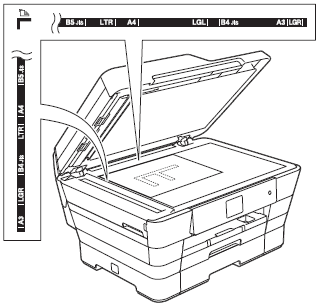
Charger correctement le papier dans le bac
Assurez-vous que vous avez placé correctement le papier dans le bac et d'avoir placé les guides papier au niveau des indicateurs correspondants à votre format de papier.
> Cliquez ici pour apprendre comment charger du papier.
| Formats de papier Letter, A4 ou Executive | Format de papier Ledger, Legal, Folio ou A3 |
| Orientation paysage | Orientation portrait |
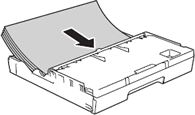 |
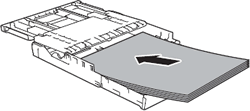 |
- Lorsque vous imprimez sur des enveloppes, cliquez ici pour apprendre comment charger les enveloppes.
-
Lorsque vous imprimez à partir de la fente d'alimentation manuelle avec du papier Letter, Executive ou A4, vous devez insérer la feuille en orientation paysage.
> Cliquez ici pour apprendre comment charger le papier dans la fente d'alimentation manuelle.
Vérifier le paramètre du format de papier
Lorsque vous modifiez le format du papier sur votre appareil Brother, vous devez aussi modifier le paramètre pour le format du papier.
Modifier le paramètre des bacs (Pour les modèles avec un deuxièmes bac)
Votre appareil Brother utilise automatiquement par défaut le Bac1 lorsque vous faites une copie. Vous pouvez modifier le bac par défaut que l'appareil utilisera lorsque vous faites une copie OU vous pouvez modifier temporairement la sélection du bac pour la prochaine copie seulement. Sélection bac auto permet à l'appareil d'alimenter le papier soit du Bac1, soit du Bac2 selon les paramètres de format et de type de papier.
-
Pressez
 (Paramètres).
(Paramètres). - Pressez Ts paramètres.
- Pressez Flèche Haut ou Bas pour afficher Param. général.
- Pressez Param. général.
- Pressez Flèche Haut ou Bas pour afficher Paramètres bac.
- Pressez Paramètres bac.
- Pressez Flèche Haut ou Bas pour afficher Usage bac: Copie.
- Pressez Usage bac: Copie.
- Pressez Bac 1, Bac 2 ou Sél. auto de bac.
-
Pressez
 (Menu).
(Menu).
- Chargez le document.
-
Pressez
 (Copie).
(Copie). - Saisissez le nombre de copies voulu.
- Pressez Options.
- Pressez Flèche Haut ou Bas pour afficher Paramètres bac.
- Pressez Paramètres bac.
- Pressez Bac 1, Bac 2 ou Sél. auto de bac.
- Pressez OK.
- Presse Mono Marche ou Couleur Marche.
